Cómo "salir" del buscador en OS X

Puede haber raras ocasiones en las que desee salir del buscador por completo, tal vez para limpiar su escritorio desordenado para una captura de pantalla, o para cerrar un montón de ventanas Finder a la vez. Pero, de forma predeterminada, el Buscador no tiene una opción Salir.
En general, es algo bueno, ya que salir del Buscador puede tener algunos efectos secundarios no deseados o no deseados. Por ejemplo, todos los íconos en su escritorio desaparecerán. No, no se desvanecerán permanentemente, ya que tan pronto como reinicies el Buscador, todo vuelve, pero al principio puede dar un susto desagradable a los no iniciados.
Pero, si sabes lo que estás haciendo, puedes Salga del buscador usando algunos comandos de Terminal. Después de ejecutar estos comandos, no solo podrá salir de Finder desde el selector de aplicaciones, sino que también se colocará una opción "Salir" en el menú del Finder.
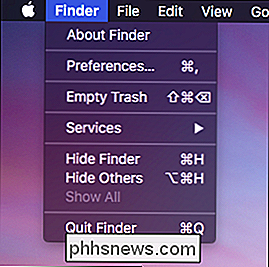
Para agregar esta opción a su Mac, lo hará primero debe abrir la Terminal, que se puede encontrar en la carpeta Aplicaciones> Utilidades.
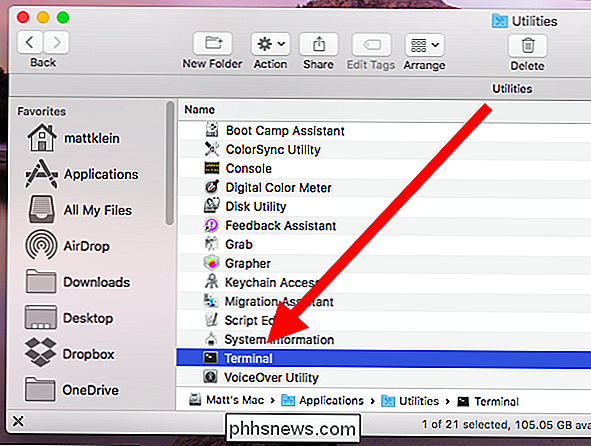
Con la Terminal abierta, quiere ingresar el siguiente comando y presionar "Enter". No necesita escribirlo; simplemente puede copiar y pegar si lo prefiere. Si lo escribe, asegúrese de que todo coincida exactamente, incluyendo cualquier cosa en mayúscula o minúscula.
valores predeterminados escriba com.apple.finder QuitMenuItem -bool trueLuego deberá reiniciar el Buscador ingresando el siguiente comando y pulsando "Enter".
killall FinderEn el terminal se verá así.
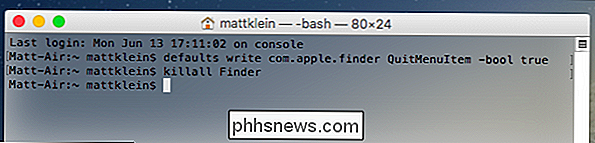
Ahora podrá salir del Finder como si fuera cualquier otra aplicación. Para invertir esta acción, ingrese el siguiente comando (tenga en cuenta que el final del comando dice "falso" en lugar de "verdadero") y presione "Enter".
valores predeterminados escriba com.apple.finder QuitMenuItem -bool falseSigue esto con el comando "killall" y presiona "Enter".
killall Finder
Esto devolverá tu sistema a su forma anterior. Ya no podrá salir del Finder y la opción desaparecerá del menú del Finder.
Recuerde, salir del Finder hará que desaparezca cualquier elemento de su escritorio y deberá reiniciar el Finder para que vuelvan. Dicho esto, es probable que haya varias razones por las que podría desear esto. Por ejemplo, querer tener un escritorio limpio para captura de pantalla o incluso con fines de privacidad, como si estuviera haciendo una presentación y no quiere que todos vean lo que tiene en su computadora.
En cualquier caso, es inofensivo y de vez en cuando útil truco.

Cómo desarrollar un mejor ojo para tomar buenas fotos
Las cámaras digitales se han vuelto realmente buenas. La mayoría de las veces, puedes ponerlos en automático, presionar el botón del obturador y, hacer clic en , tienes una foto perfectamente adecuada de lo que tienes enfrente. No será nada especial (y será exactamente la misma foto que tomaron todos los que estaban cerca), pero tendrás algo que compartir con tus amigos en las redes sociales.

Acceso remoto a una PC o Mac desde un teléfono inteligente o tableta
Poder acceder a los archivos en su PC o Mac desde su teléfono inteligente es muy conveniente, ya que probablemente almacene muchos más archivos y datos en su computadora que con su teléfono. Es probable que su computadora sea el centro principal de sus fotos, videos, medios, datos comerciales y más.Una



